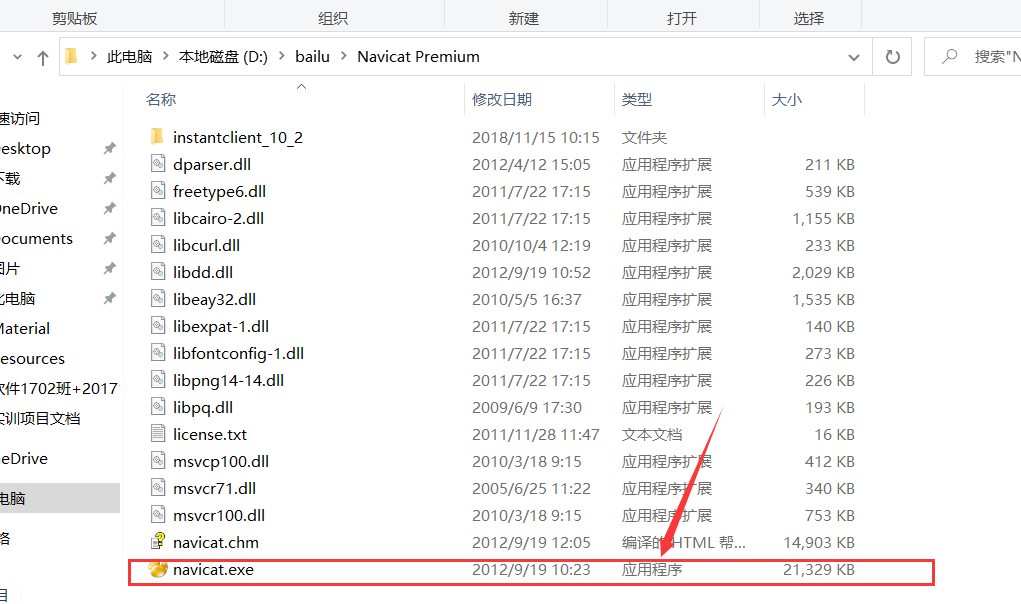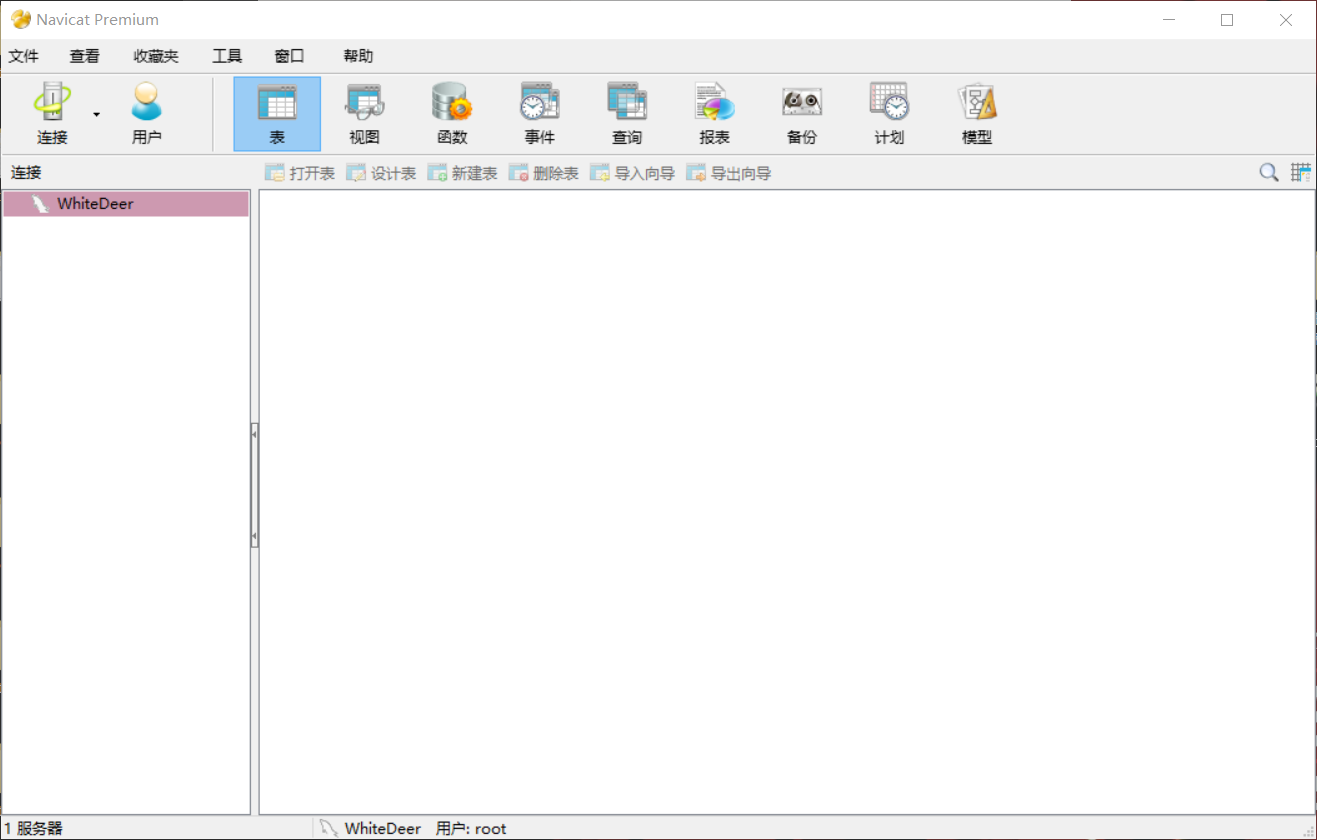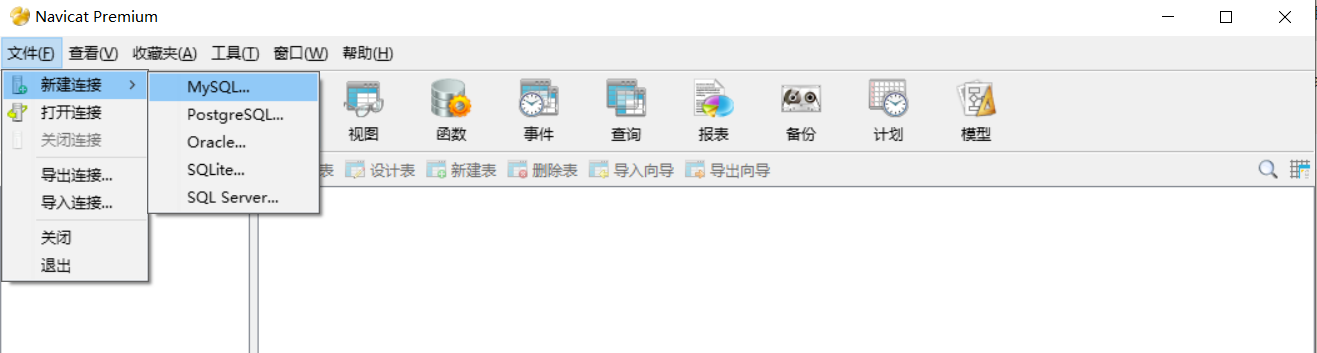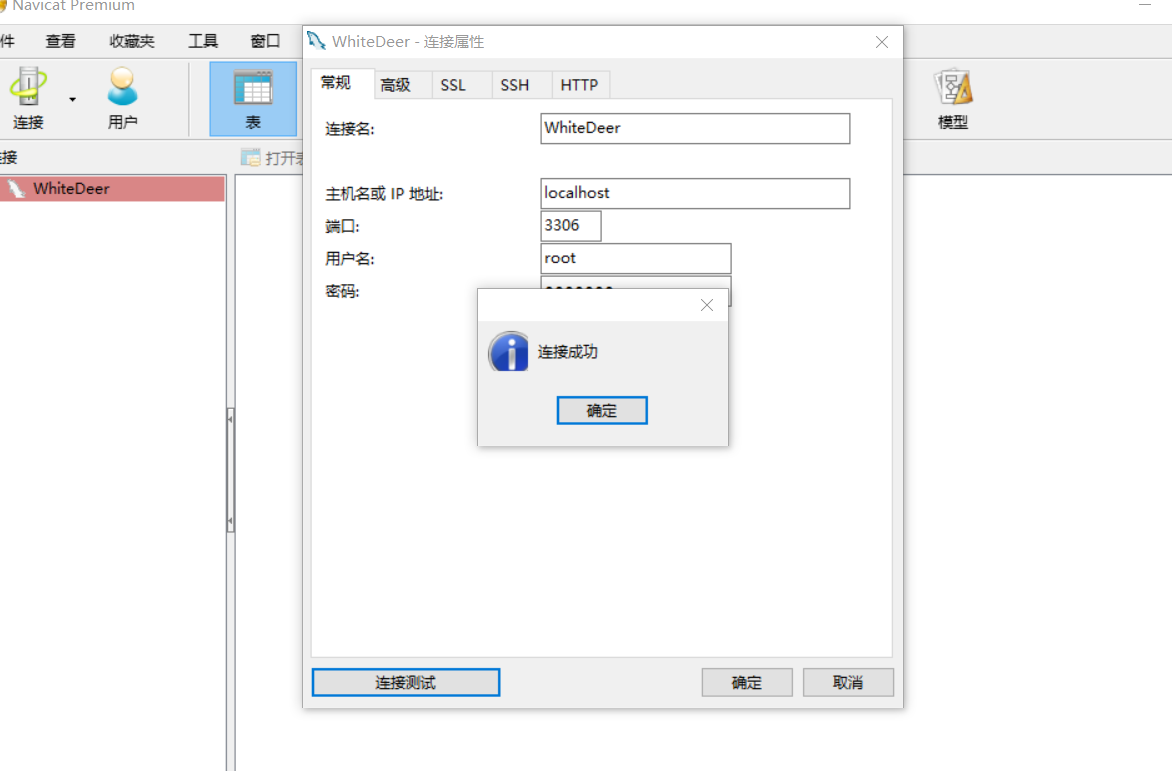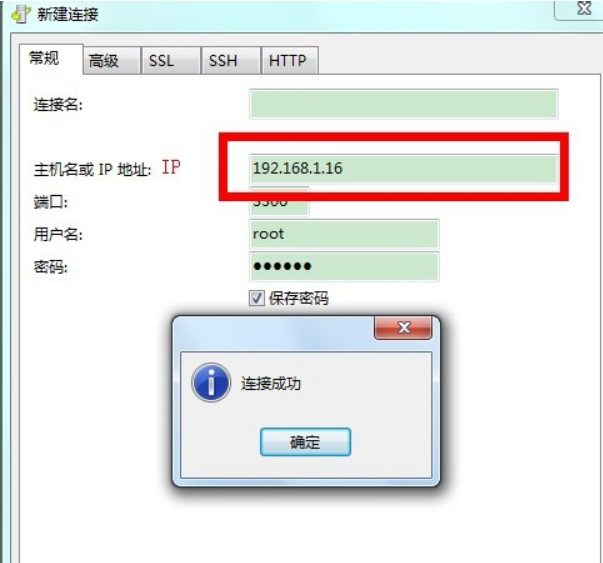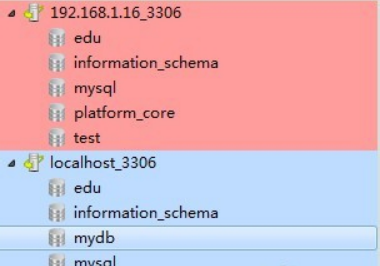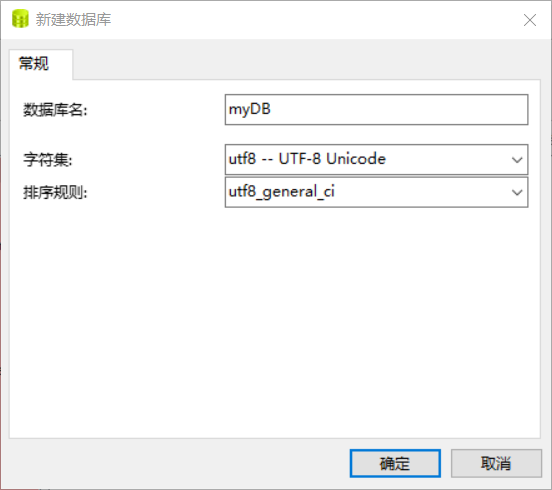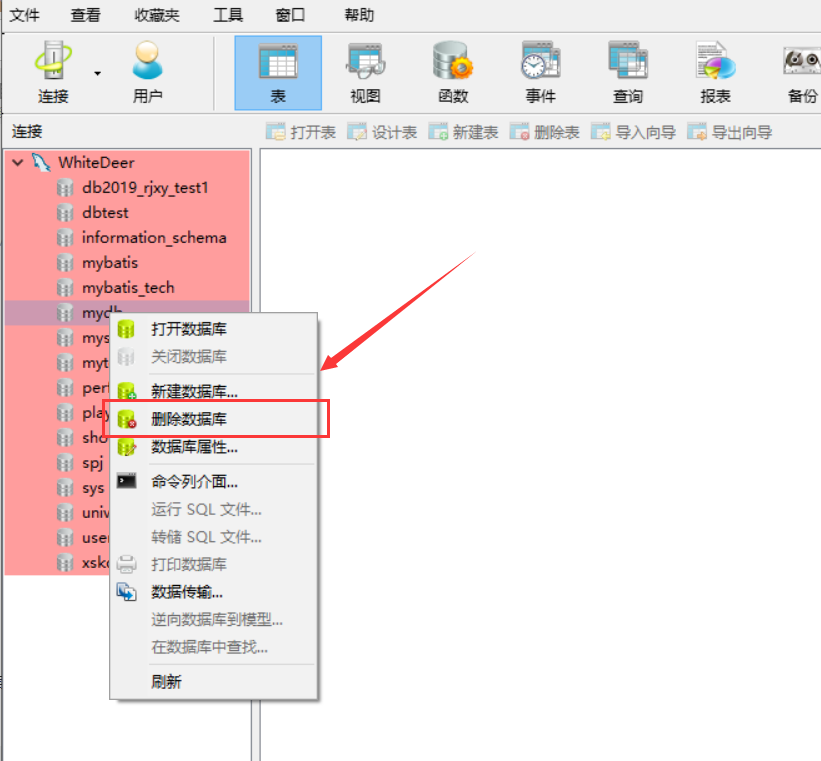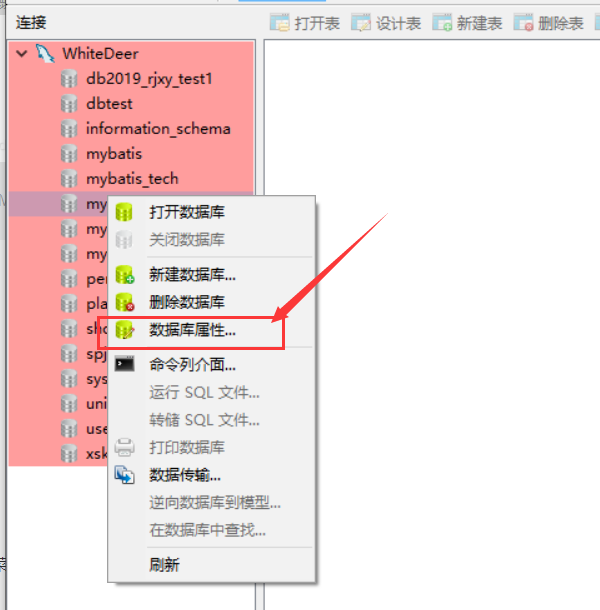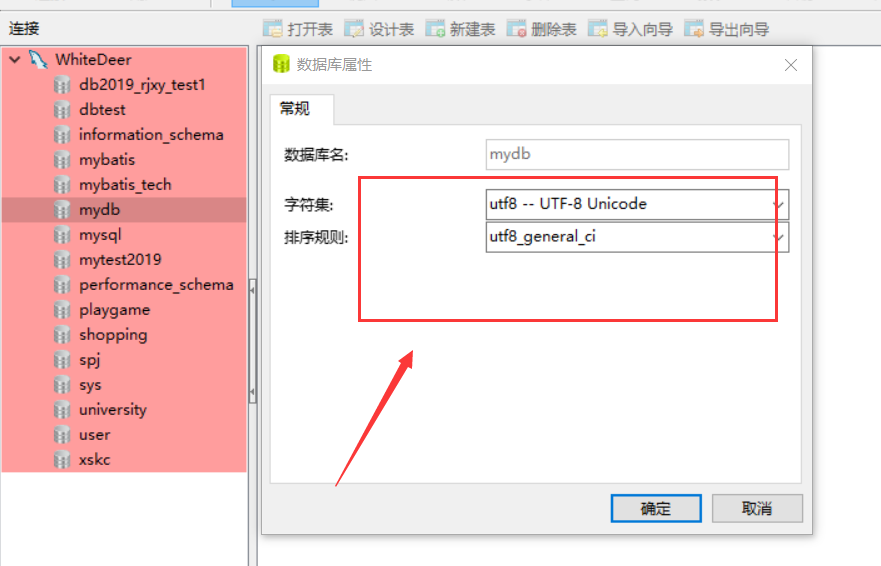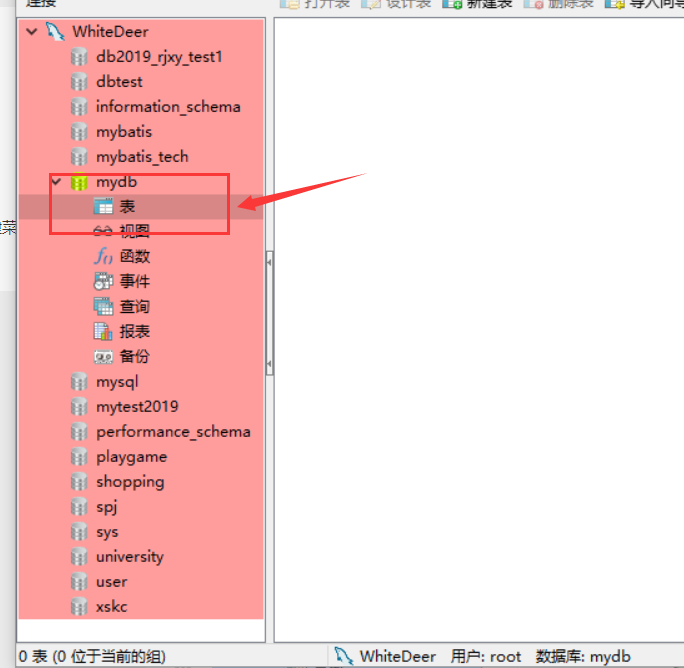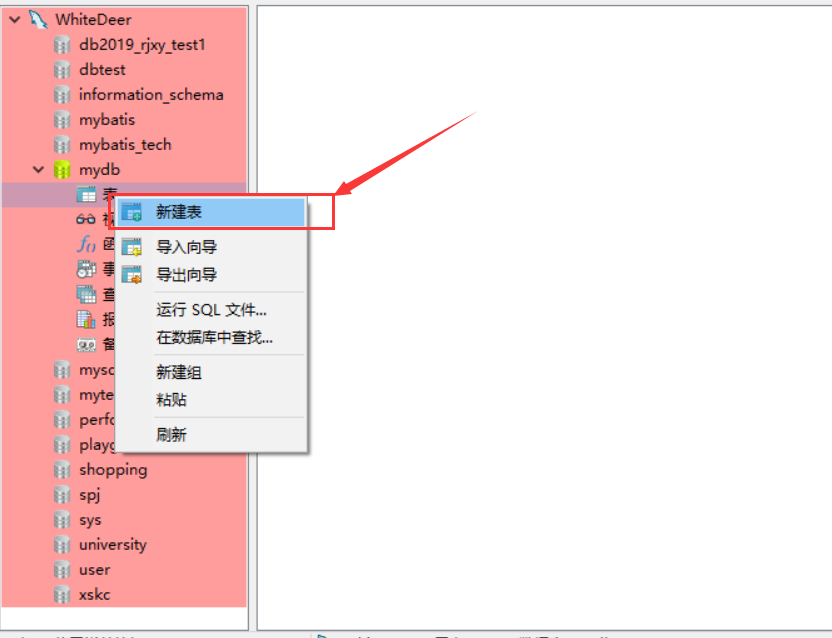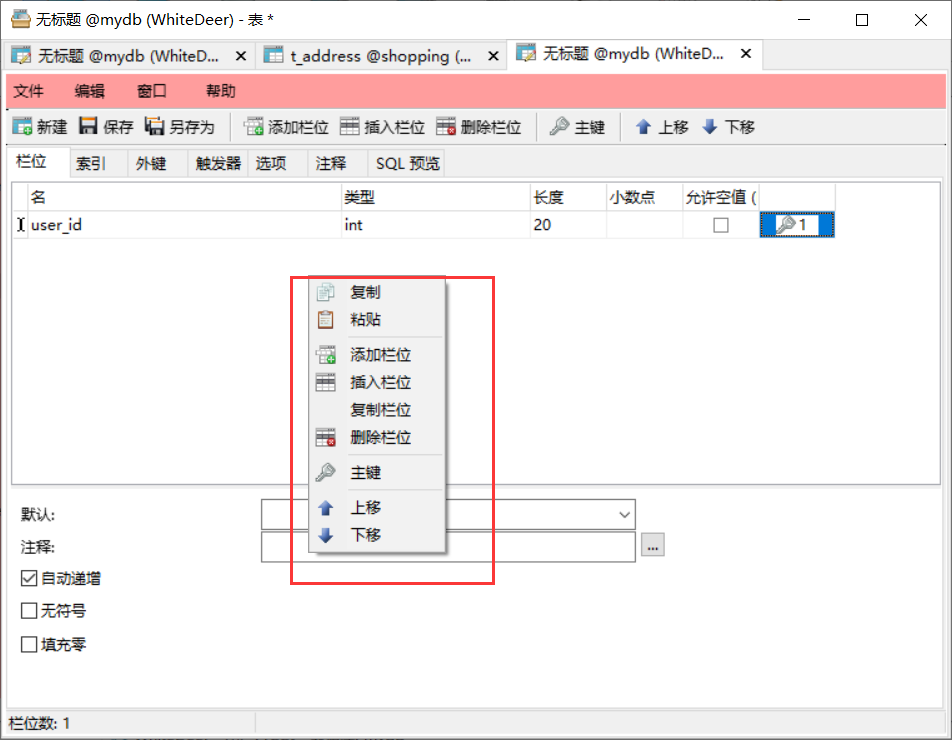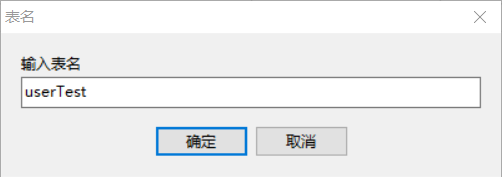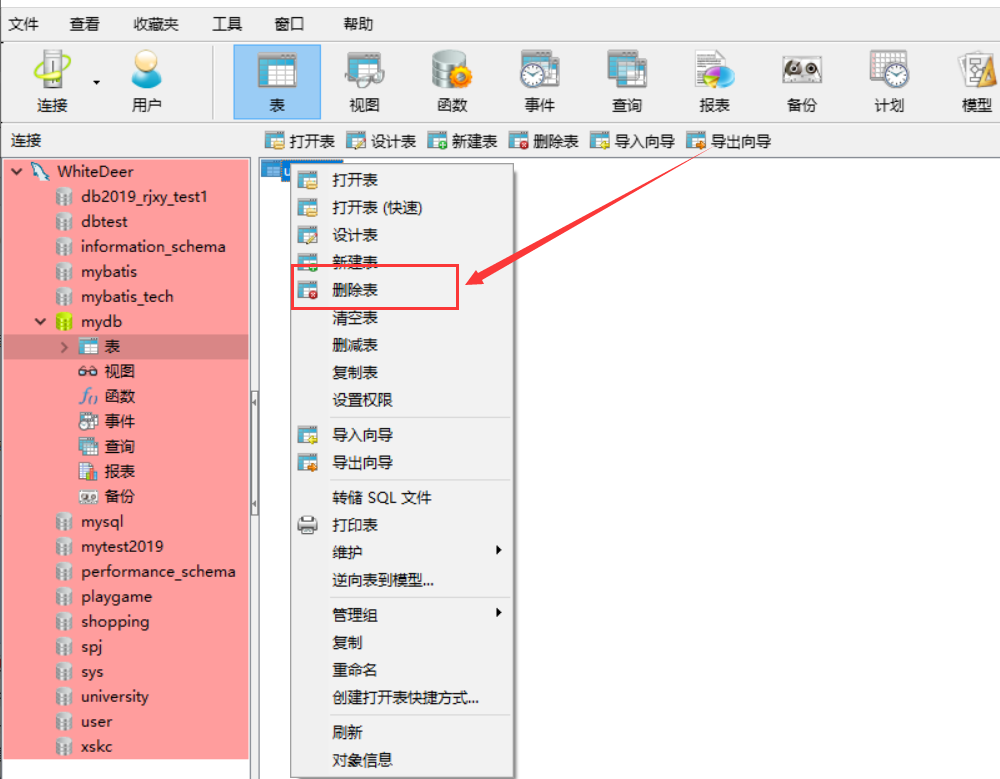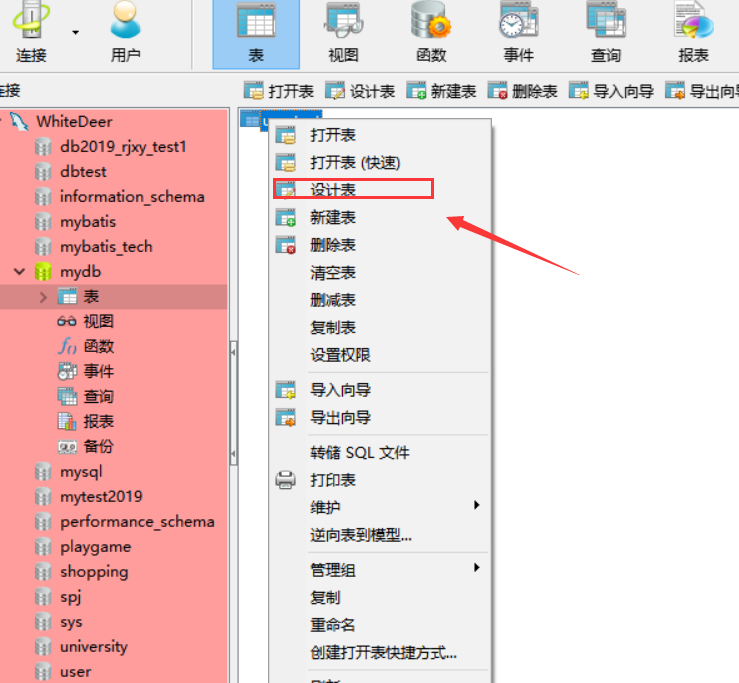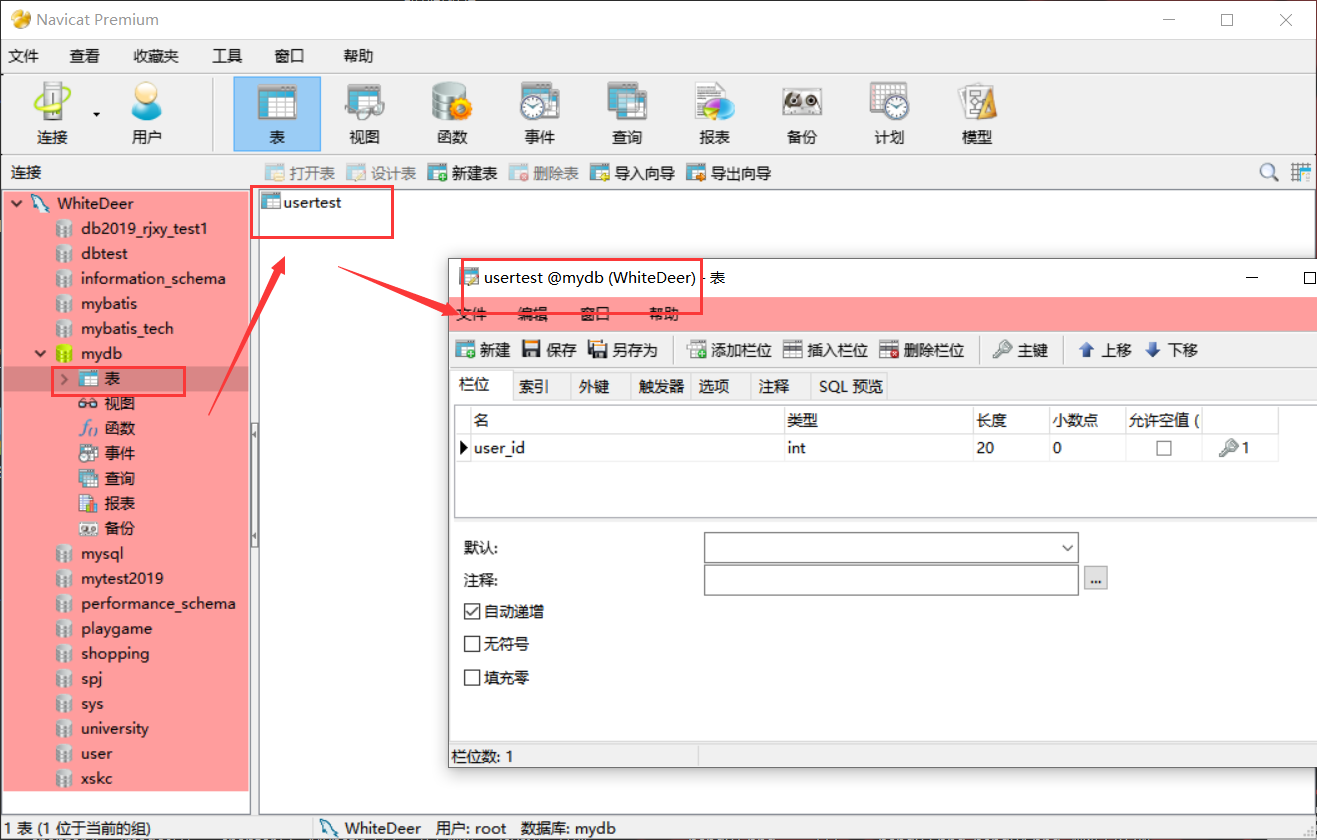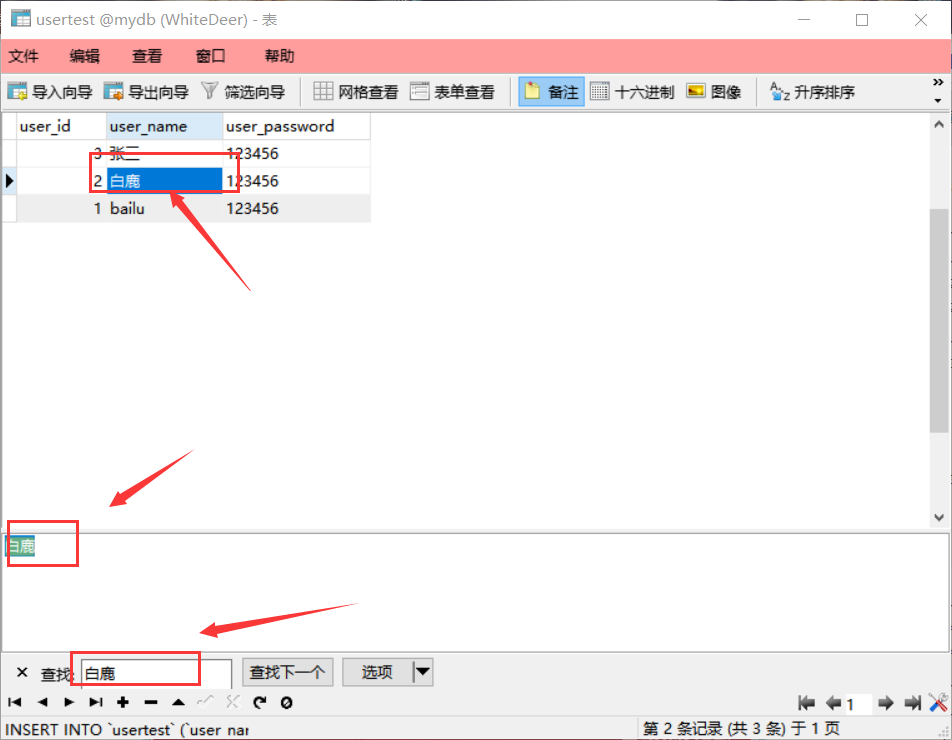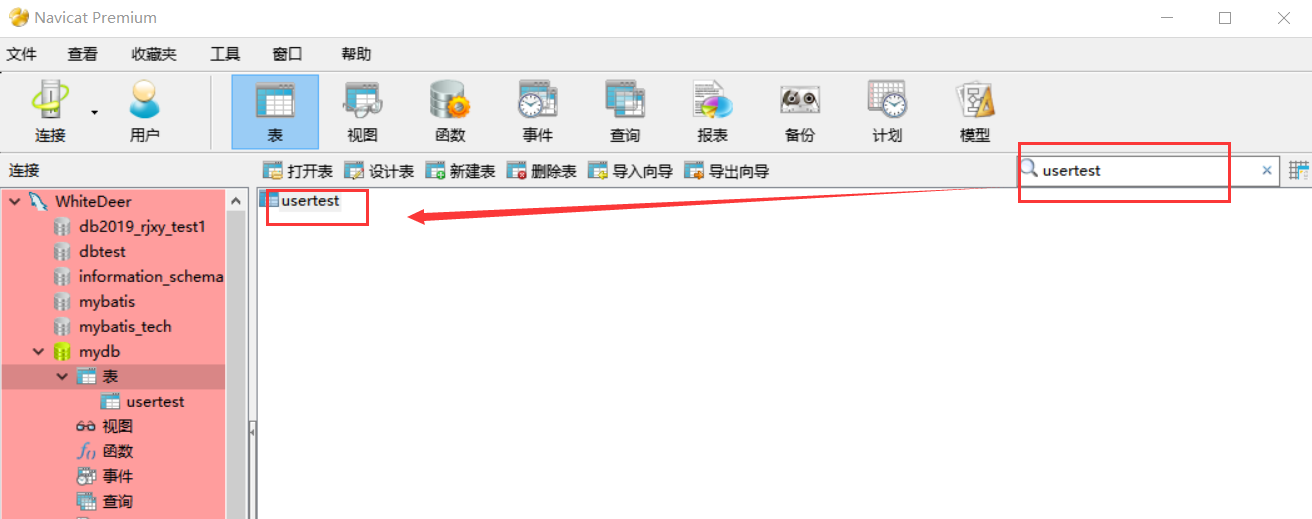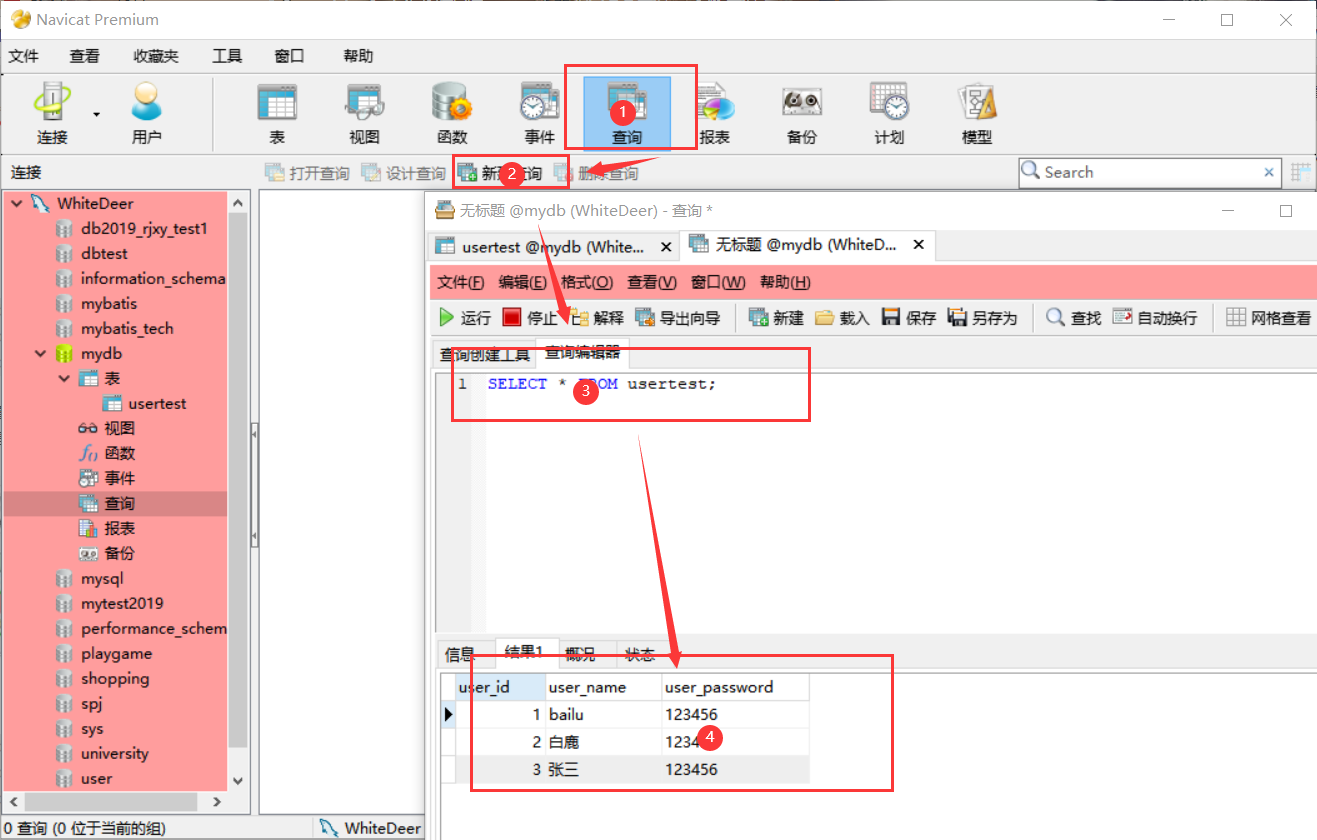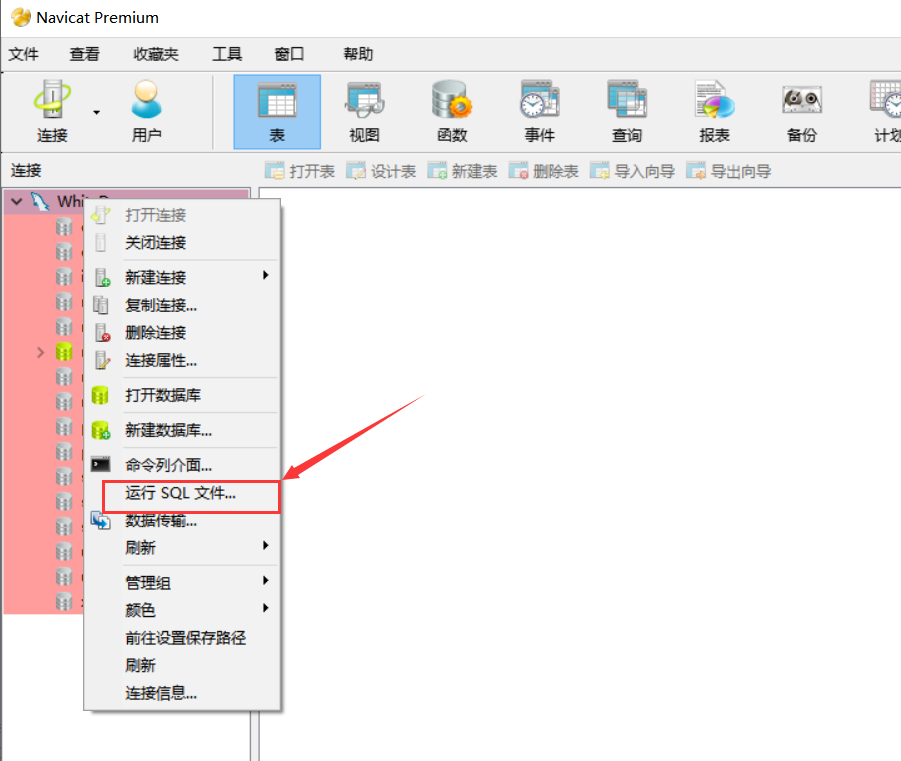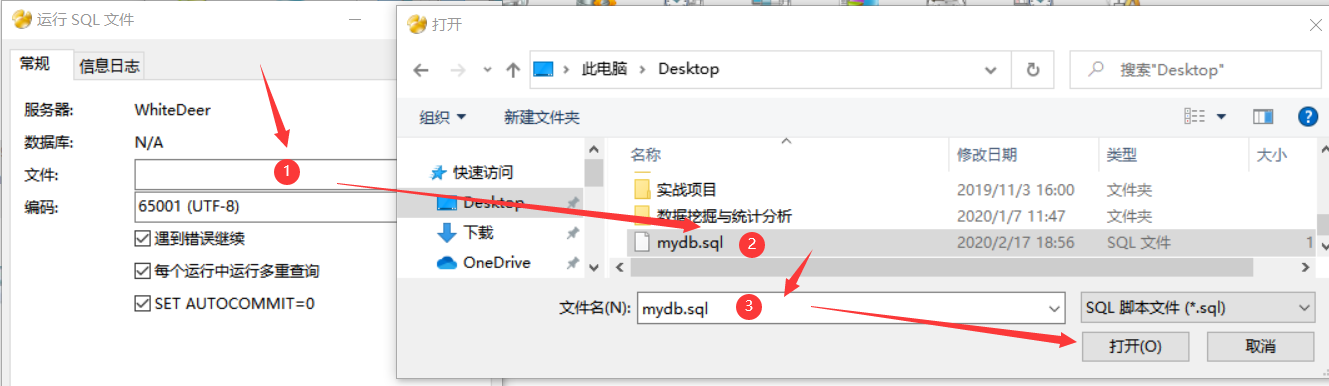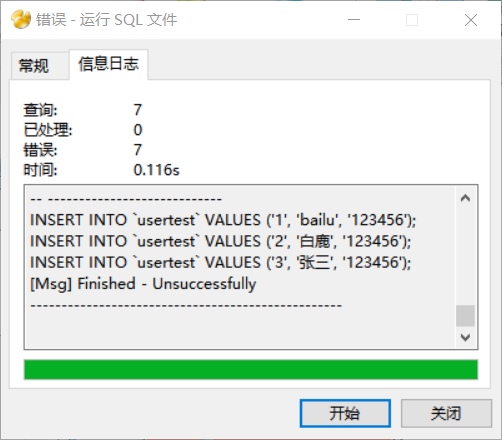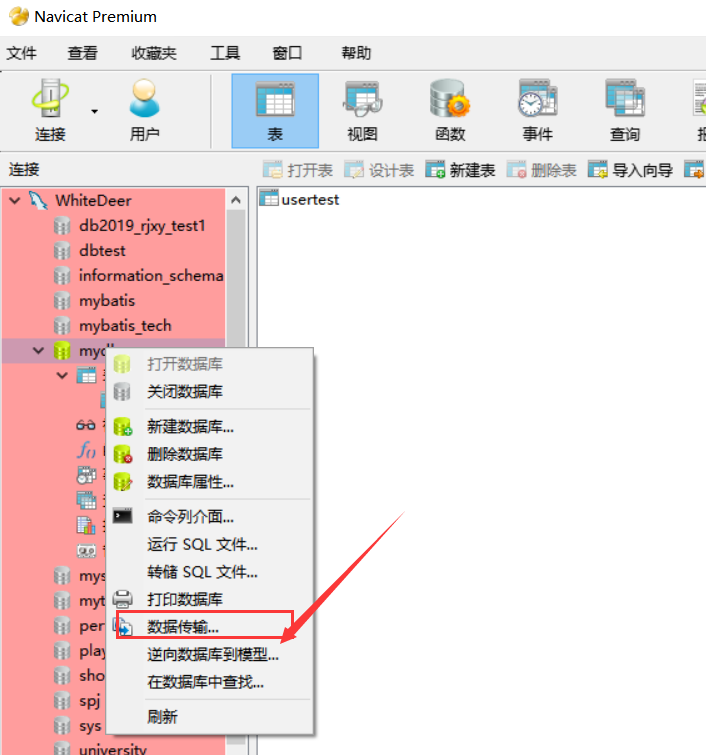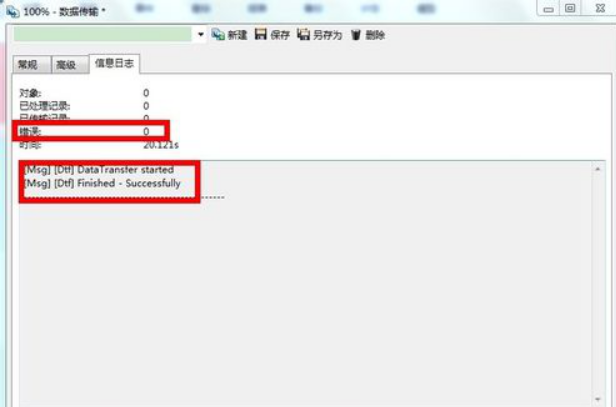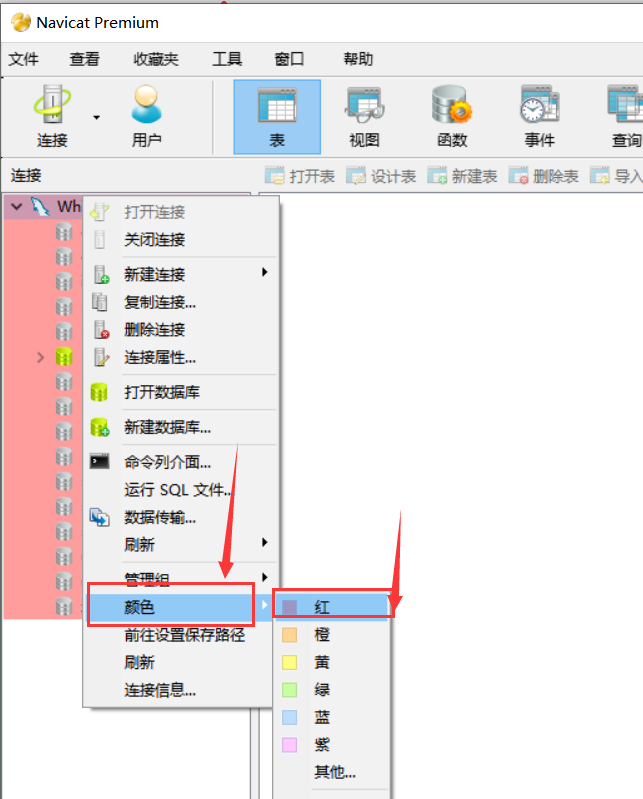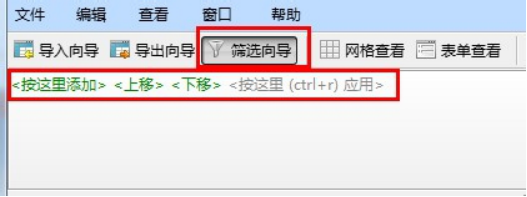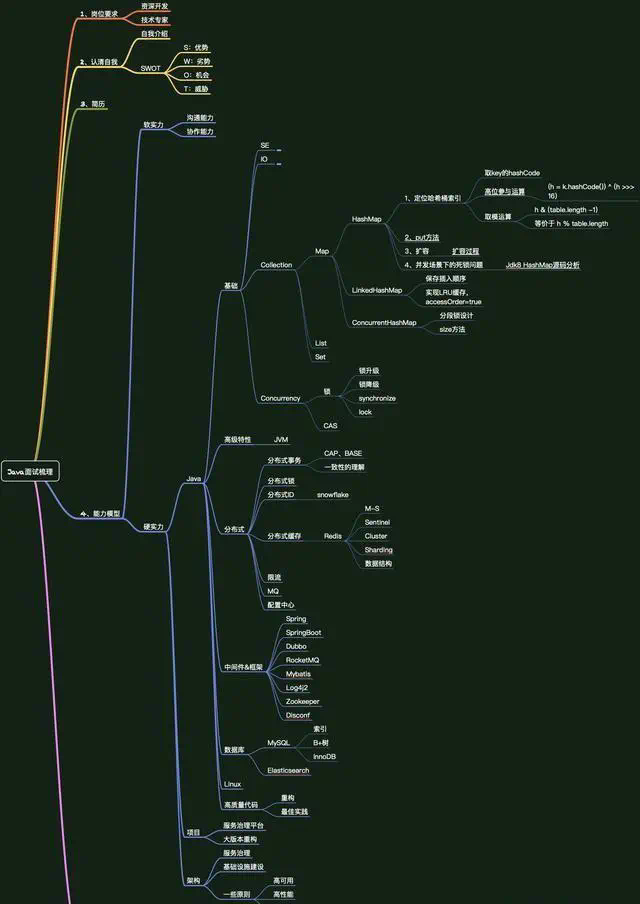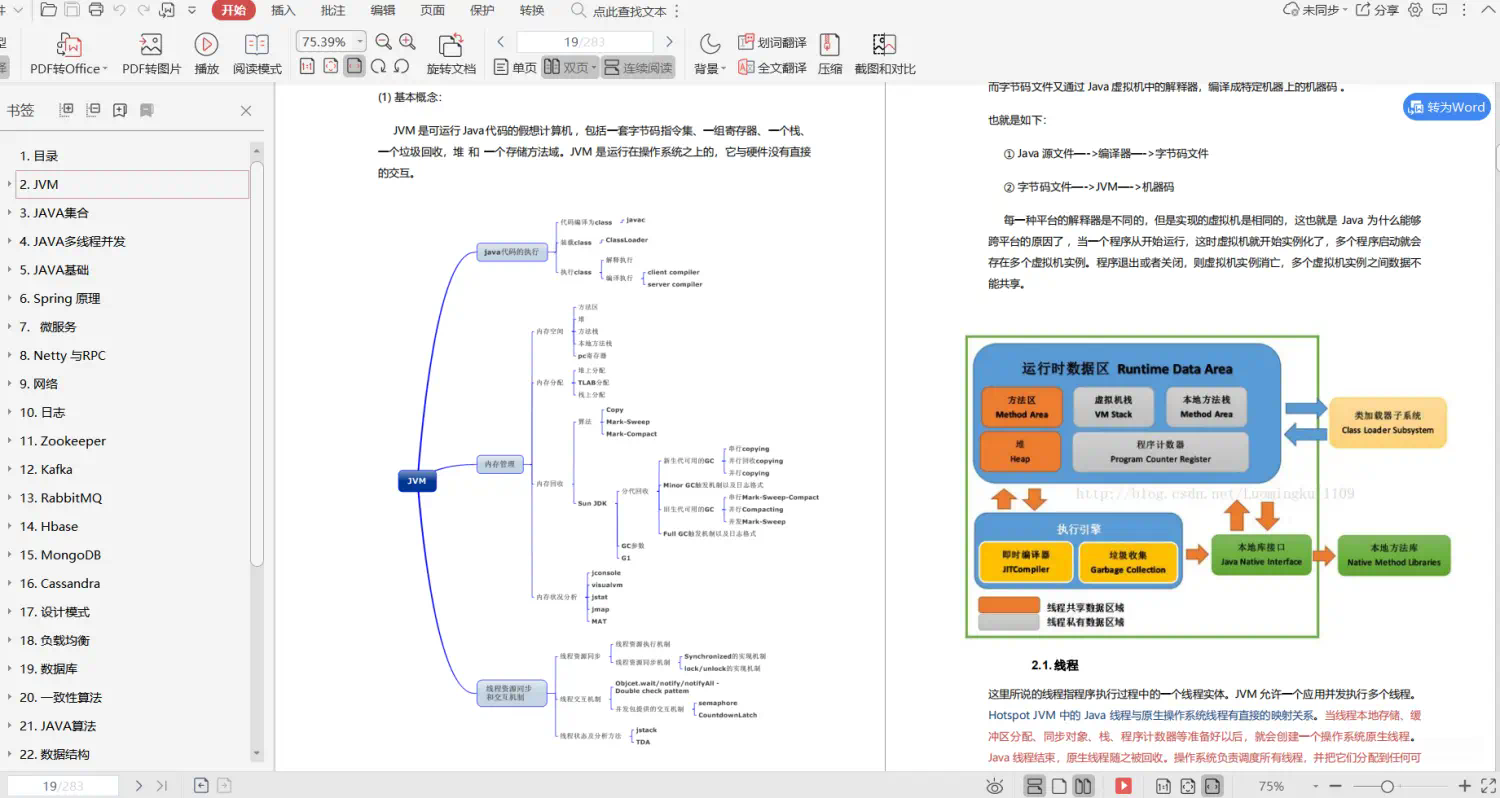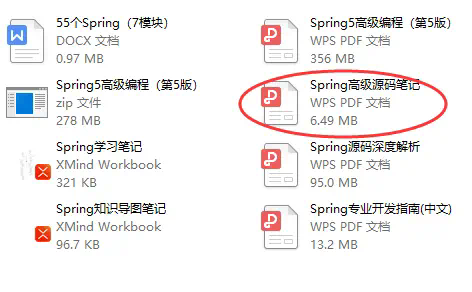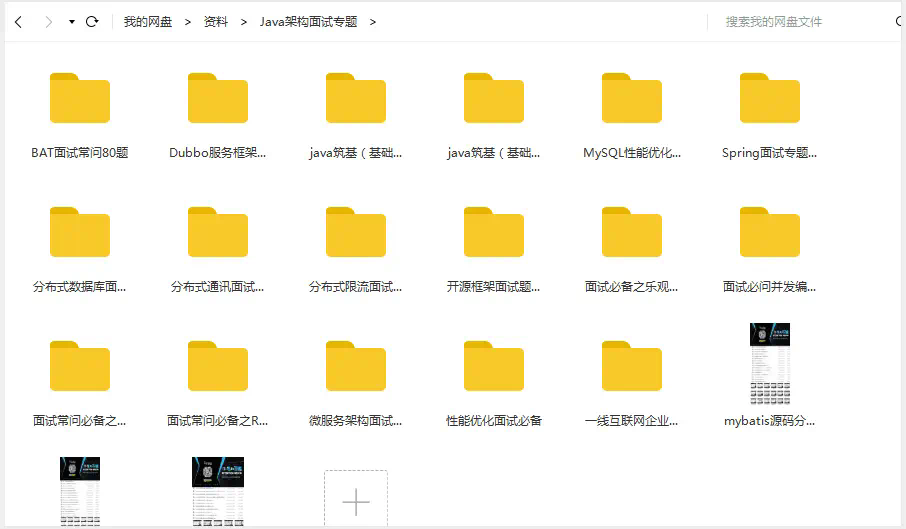文章作者:白鹿第一帅,作者主页:https://blog.csdn.net/_,未经授权,严禁转载,侵权必究!
前文回顾:
- 《数据库管理工具:如何使用 Navicat Premium 转储(导出)和运行(导入)*.sql 文件?》
- 《数据库管理工具:如何使用 Navicat for MySQL 导出导入数据表 Excel 文件?》
一、Navicat 下载和安装
1.1、Navicat 下载
注意:使用 Navicat Premium 必须先安装 MySQL。
需要的同学请:Navicat Premium_10.1.6中文版
链接:https://bianchenghao.cn/s/1YqUljDvJf36Ws54PPn7Rfg 提取码:vaj8
用户名随意,有下面的 KEY 就可以了:NAVN-LNXG-XHHX-5NOO
1.2、Navicat 安装和启动
我们将文件解压到合适路径,运用图标在桌面新建快捷方式,具体如下图所示:
安装完成后,进入软件主界面,具体如下图所示:
二、创建数据库连接
Navicat Premium 可以连接本地 MySQL 数据库和远程 MySQL 数据库,两者连接方式基本相同。左上角“文件”或者“连接”图标,创建自己的数据库连接,具体如下图所示:
2.1、连接本地数据库
连接本地数据库时,“主机或 IP”一栏填写“localhost”或者是“127.0.0.1”,填写自己数据库名称和密码,名称可以为空,其他数据可以不用改。左下角的“测试”,如果显示“连接成功”,就可以创建该连接,具体如下图所示:
2.2、连接远程数据库
连接远程数据库时,只需要在“主机或 IP”处填写 IP 地址即可,其他操作与本地连接一样,由于远程连接时延迟稍微大一点,“测试”或者连接时会慢一些,具体如下图所示:
我们可以自己设置数据库连接的颜色,如:红色为远程,蓝色为本地,具体如下图所示:
三、对数据库的“增删改查”功能操作
远程数据库和本地数据库操作基本相同,本文用本地数据库做实例。
3.1、对数据库的基本操作
打开数据库连接,双击打开连接,会看到好几个数据库,有些是系统的数据库,具体如下图所示:
3.1.1、新建数据库
右击数据库打开菜单,选择“新建数据库”,弹出数据库信息,填写数据库名称,字符集、排序规则属性,确定,创建数据库,具体如下图所示:
3.1.2、删除数据库
选中打开的数据库,右击选择删除即可,具体如下图所示:
3.1.3、修改数据库
修改数据库还是右击,“数据库属性”,可以修改数据库字符集和排序规则,数据库名称不可修改,具体如下图所示:
3.1.4、查询数据库
查询数据库,直接查看左侧数据库表即可,具体如下图所示:
3.2、对数据库中表的基本操作
3.2.1、新建数据库表
新建数据库表,选中数据库双击打开,右键选择“新建表”,具体如下图所示:
打开新建表界面,可以通过工具栏或者右键菜单栏,选择增加字段或者删除字段,这里的属性跟 MySQL 的操作一样,填写完字段,保存,具体如下图所示:
填写表名,具体如下图所示:
3.2.2、删除数据库表
删除数据库表只需要在打开的表上面右键,选择删除即可,具体如下图所示:
3.2.3、修改数据表
双击数据表即可打开,修改其中数据,如果修改结构的话,在表上右击选择“设计表”,具体如下图所示:
3.2.4、查询数据库表
查询数据内容,可以双击打开数据库表,“Ctrl+F”搜索数据即可,具体如下图所示:
如果查询数据表名,在右侧中部(工具栏下面)有一个搜索小图标,输入表名即可,具体如下图所示:
SQL 语句查询,选中工具栏中的“查询”图标,下面的“新建查询”,打开查询窗口,在查询窗口中输入需要执行的 SQL 查询语句,格式跟 SQL 查询一样,执行,就会得到字段,具体如下图所示:
四、将数据导入数据库(创建数据库)
创建数据库有两种主要方式,SQL 文件导入和数据传输。
关于如何使用 Navicat Premium 转储(导出)和运行(导入)*.sql 文件的详细内容请:《数据库管理工具:如何使用 Navicat Premium 转储(导出)和运行(导入)*.sql 文件?》。
4.1、运行 SQL 文件
注意:本方法适合本地数据库导入,但是容易出错。
选择本地 SQL 格式文件导入数据库,选择已经打开的连接,右击选择“运行 SQL文件”,具体如下图所示:
弹出窗口来后选择本地 SQL 文件,“开始”,具体如下图所示:
我们可以看到整个进程条,等导入完成后关闭窗口即可,具体如下图所示:
4.2、数据传输
注意:此方法需要已存在数据库,传输过程中不易出错,特别适合同步两个远程数据库。
选择已有的数据库(本地、远程均可)传输到指定数据库。首先打开两个连接的两个数据库(同一连接内也可),右击源数据库,选择“数据传输”,然后选择目标连接的数据库,具体如下图所示:
“开始”,确认传输信息,我们可以看到进度条,等一会完成后关闭窗口即可,具体如下图所示:
五、标记数据库连接颜色
这个方法用来标记不同的连接方便识别,比如我用不同的颜色标记本地和远程连接,或者用来标记常用不常用的连接。右击连接,选择“颜色”,选择自己喜欢的标记颜色,具体如下图所示:
六、筛选表数据
这个方法在大数据库表中很方便,可以快速准确的查找到特定条件下数据记录。我们双击数据表,工具栏上是“筛选向导”,会在下面展开向导区域,“这里”,会有一个条件生成,具体如下图所示:
筛选条件可以有多个,分为字段名、逻辑符、和值。蓝色字体选择字段名,“等于”可以选择各种逻辑,“?”选择值。
最后,附一张自己面试前准备的脑图:
面试前一定少不了刷题,为了方便大家复习,我分享一波个人整理的面试大全宝典
- Java核心知识整理
- Spring全家桶(实战系列)
Step3:刷题
既然是要面试,那么就少不了刷题,实际上春节回家后,哪儿也去不了,我自己是刷了不少面试题的,所以在面试过程中才能够做到心中有数,基本上会清楚面试过程中会问到哪些知识点,高频题又有哪些,所以刷题是面试前期准备过程中非常重要的一点。
以下是我私藏的面试题库:
很多人感叹“学习无用”,实际上之所以产生无用论,是因为自己想要的与自己所学的匹配不上,这也就意味着自己学得远远不够。无论是学习还是工作,都应该有主动性,所以如果拥有大厂梦,那么就要自己努力去实现它。
最后祝愿各位身体健康,顺利拿到心仪的offer!
,哪儿也去不了,我自己是刷了不少面试题的,所以在面试过程中才能够做到心中有数,基本上会清楚面试过程中会问到哪些知识点,高频题又有哪些,所以刷题是面试前期准备过程中非常重要的一点。
以下是我私藏的面试题库:
[外链图片转存中…(img-osD21P7d-24)]
很多人感叹“学习无用”,实际上之所以产生无用论,是因为自己想要的与自己所学的匹配不上,这也就意味着自己学得远远不够。无论是学习还是工作,都应该有主动性,所以如果拥有大厂梦,那么就要自己努力去实现它。
最后祝愿各位身体健康,顺利拿到心仪的offer!
本文已被CODING开源项目:【一线大厂Java面试题解析+核心总结学习笔记+最新讲解视频+实战项目源码】收录
Navicat Premium 10.1.3激活 今天的文章
Navicat Premium 10.1.3激活(数据库管理工具:数据库图形化管理界面应用 Navicat Premium 使用教程(1))分享到此就结束了,感谢您的阅读。
版权声明:本文内容由互联网用户自发贡献,该文观点仅代表作者本人。本站仅提供信息存储空间服务,不拥有所有权,不承担相关法律责任。如发现本站有涉嫌侵权/违法违规的内容, 请发送邮件至 举报,一经查实,本站将立刻删除。
如需转载请保留出处:https://bianchenghao.cn/109466.html